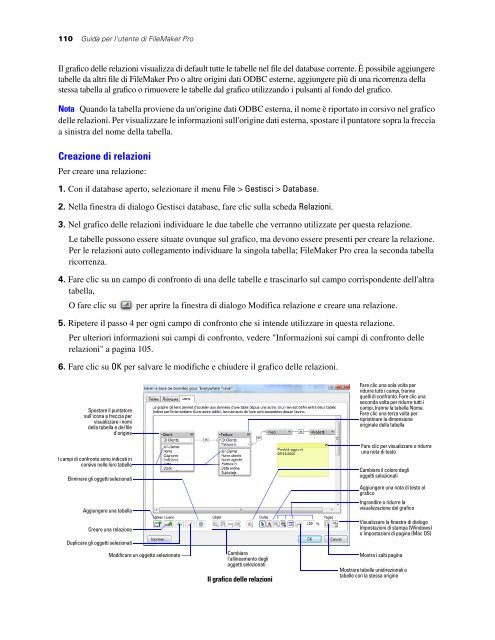qui - FileMaker
qui - FileMaker
qui - FileMaker
Create successful ePaper yourself
Turn your PDF publications into a flip-book with our unique Google optimized e-Paper software.
110 Guida per l'utente di <strong>FileMaker</strong> Pro<br />
Il grafico delle relazioni visualizza di default tutte le tabelle nel file del database corrente. È possibile aggiungere<br />
tabelle da altri file di <strong>FileMaker</strong> Pro o altre origini dati ODBC esterne, aggiungere più di una ricorrenza della<br />
stessa tabella al grafico o rimuovere le tabelle dal grafico utilizzando i pulsanti al fondo del grafico.<br />
Nota Quando la tabella proviene da un'origine dati ODBC esterna, il nome è riportato in corsivo nel grafico<br />
delle relazioni. Per visualizzare le informazioni sull'origine dati esterna, spostare il puntatore sopra la freccia<br />
a sinistra del nome della tabella.<br />
Creazione di relazioni<br />
Per creare una relazione:<br />
1. Con il database aperto, selezionare il menu File > Gestisci > Database.<br />
2. Nella finestra di dialogo Gestisci database, fare clic sulla scheda Relazioni.<br />
3. Nel grafico delle relazioni individuare le due tabelle che verranno utilizzate per questa relazione.<br />
Le tabelle possono essere situate ovunque sul grafico, ma devono essere presenti per creare la relazione.<br />
Per le relazioni auto collegamento individuare la singola tabella; <strong>FileMaker</strong> Pro crea la seconda tabella<br />
ricorrenza.<br />
4. Fare clic su un campo di confronto di una delle tabelle e trascinarlo sul campo corrispondente dell'altra<br />
tabella,<br />
O fare clic su per aprire la finestra di dialogo Modifica relazione e creare una relazione.<br />
5. Ripetere il passo 4 per ogni campo di confronto che si intende utilizzare in questa relazione.<br />
Per ulteriori informazioni sui campi di confronto, vedere "Informazioni sui campi di confronto delle<br />
relazioni" a pagina 105.<br />
6. Fare clic su OK per salvare le modifiche e chiudere il grafico delle relazioni.<br />
Spostare il puntatore<br />
sull'icona a freccia per<br />
visualizzare i nomi<br />
della tabella e del file<br />
d'origine<br />
I campi di confronto sono indicati in<br />
corsivo nelle loro tabelle<br />
Eliminare gli oggetti selezionati<br />
Aggiungere una tabella<br />
Creare una relazione<br />
Duplicare gli oggetti selezionati<br />
Modificare un oggetto selezionato<br />
Cambiare<br />
l'allineamento degli<br />
oggetti selezionati<br />
Il grafico delle relazioni<br />
Fare clic una sola volta per<br />
ridurre tutti i campi, tranne<br />
quelli di confronto. Fare clic una<br />
seconda volta per ridurre tutti i<br />
campi, tranne la tabella Nome.<br />
Fare clic una terza volta per<br />
ripristinare la dimensione<br />
originale della tabella<br />
Fare clic per visualizzare o ridurre<br />
una nota di testo<br />
Cambiare il colore degli<br />
oggetti selezionati<br />
Aggiungere una nota di testo al<br />
grafico<br />
Ingrandire o ridurre la<br />
visualizzazione del grafico<br />
Visualizzare la finestra di dialogo<br />
Impostazioni di stampa (Windows)<br />
o Impostazioni di pagina (Mac OS)<br />
Mostra i salti pagina<br />
Mostrare tabelle unidirezionali o<br />
tabelle con la stessa origine